Per quanto riguarda il cronometraggio, l’orologio della barra delle applicazioni di Windows è forse importante quanto gli orologi del telefono e gli orologi da polso per la maggior parte delle persone. Quindi non è una sorpresa se vuoi adattare questo orologio alle tue esigenze. Per impostazione predefinita, Windows 10 e 11 sincronizzano l’ora con un Internet Time Server. Questo imposta automaticamente l’ora e la data. Ma ci sono modi per cambiare manualmente l’ora su Windows.
Come cambiare l’ora su Windows 11
Per impostazione predefinita, Windows 11 imposta automaticamente l’ora in base al fuso orario della posizione corrente. Ma c’è un modo per impostare manualmente l’ora sul tuo computer. Segui questi passi:
- Fare clic con il tasto destro sull’ora e la data nell’angolo sinistro della barra delle applicazioni. Fare clic su “Regola ora e data”. (In alternativa, puoi navigare su Start > Impostazioni > Ora e lingua > Data e ora ).
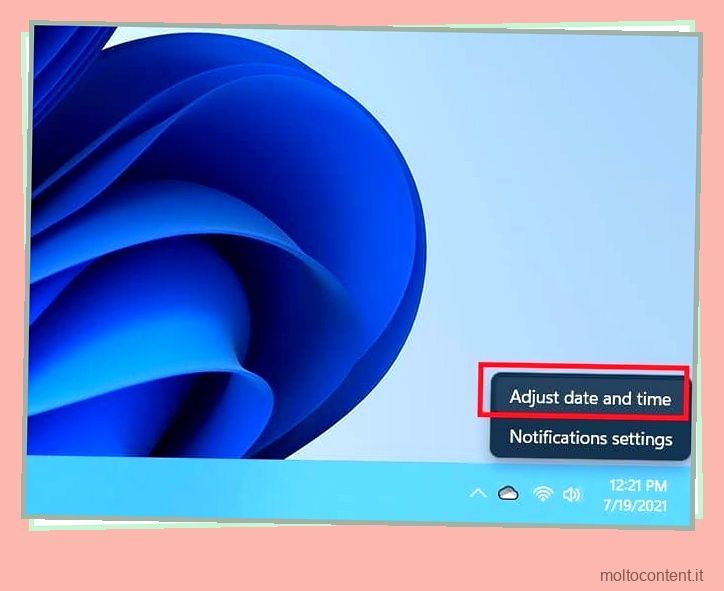
- Nelle impostazioni di data e ora, l’opzione “Imposta ora automaticamente” è solitamente attivata per impostazione predefinita. Spegnilo.
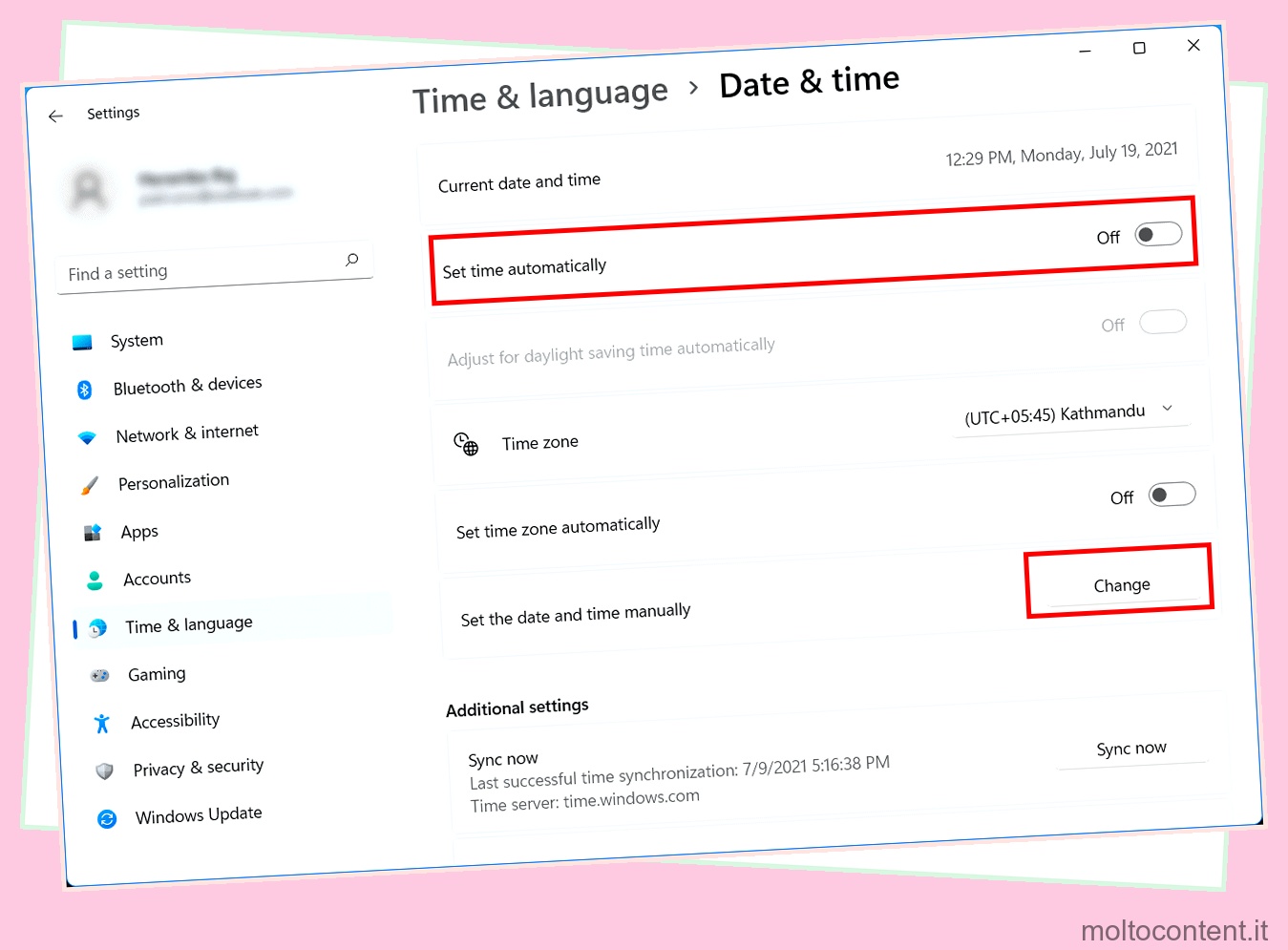
- Fare clic sul pulsante “Modifica” accanto a “Imposta data e ora manualmente”. Verrà avviata la finestra “Modifica data e ora”. Impostare l’ora desiderata. Quindi fare clic su “Cambia”.
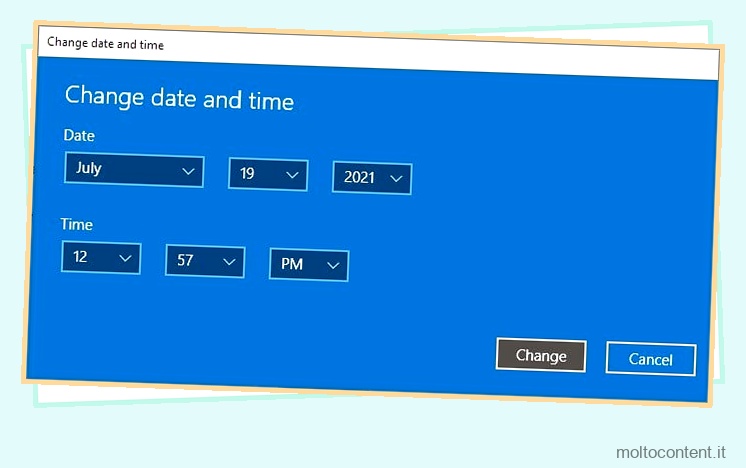
È presente un bug che potrebbe impedire ad alcuni sistemi di avviare la finestra “Modifica data e ora” nell’ultimo passaggio precedente. C’è un modo diverso per cambiare manualmente l’ora su Windows che puoi provare:
Se volete continuare a leggere questo post su "[page_title]" cliccate sul pulsante "Mostra tutti" e potrete leggere il resto del contenuto gratuitamente. ebstomasborba.pt è un sito specializzato in Tecnologia, Notizie, Giochi e molti altri argomenti che potrebbero interessarvi. Se desiderate leggere altre informazioni simili a [page_title], continuate a navigare sul web e iscrivetevi alle notifiche del blog per non perdere le ultime novità.
- Fare clic su Start, digitare Pannello di controllo e aprirlo.
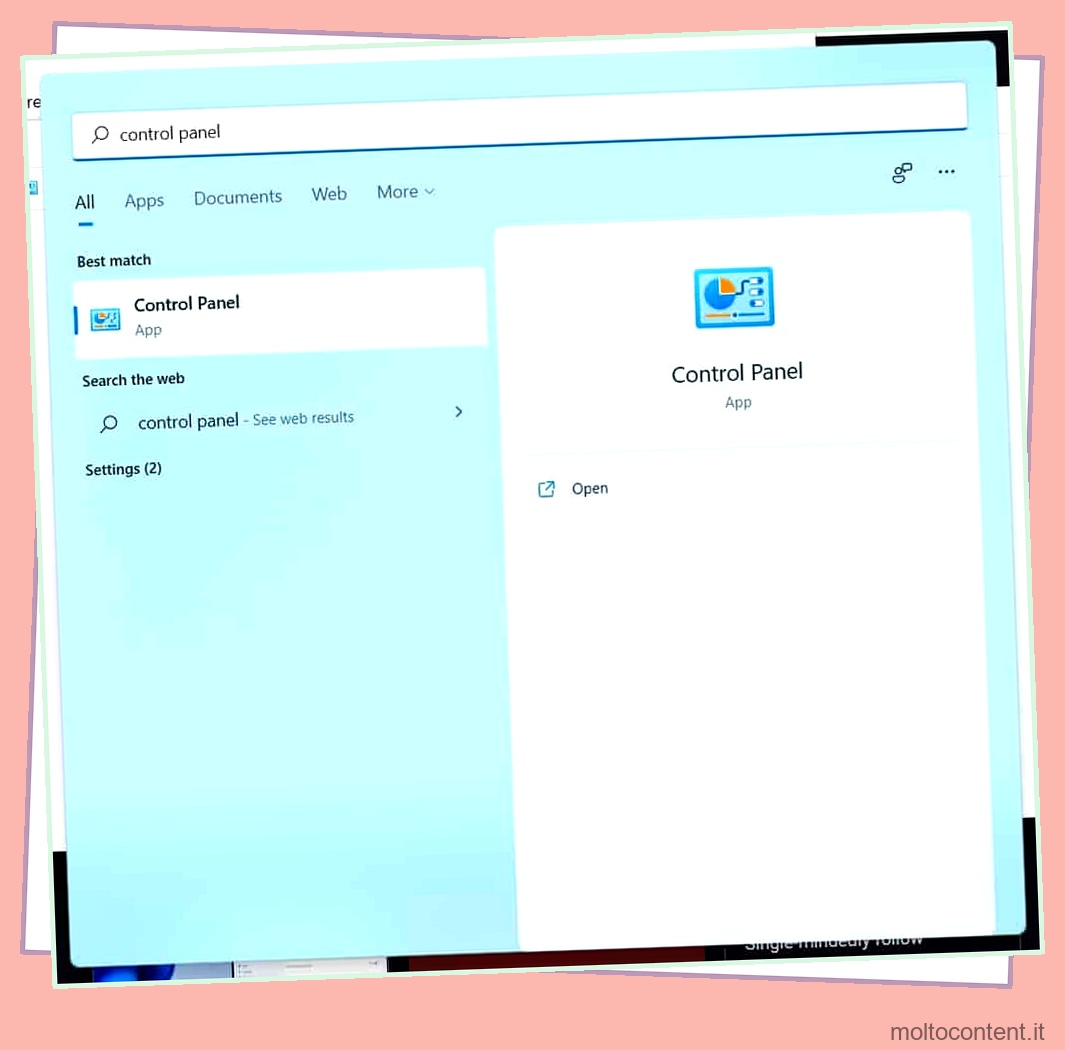
- Nel Pannello di controllo, fai clic su “Orologio e regione”.
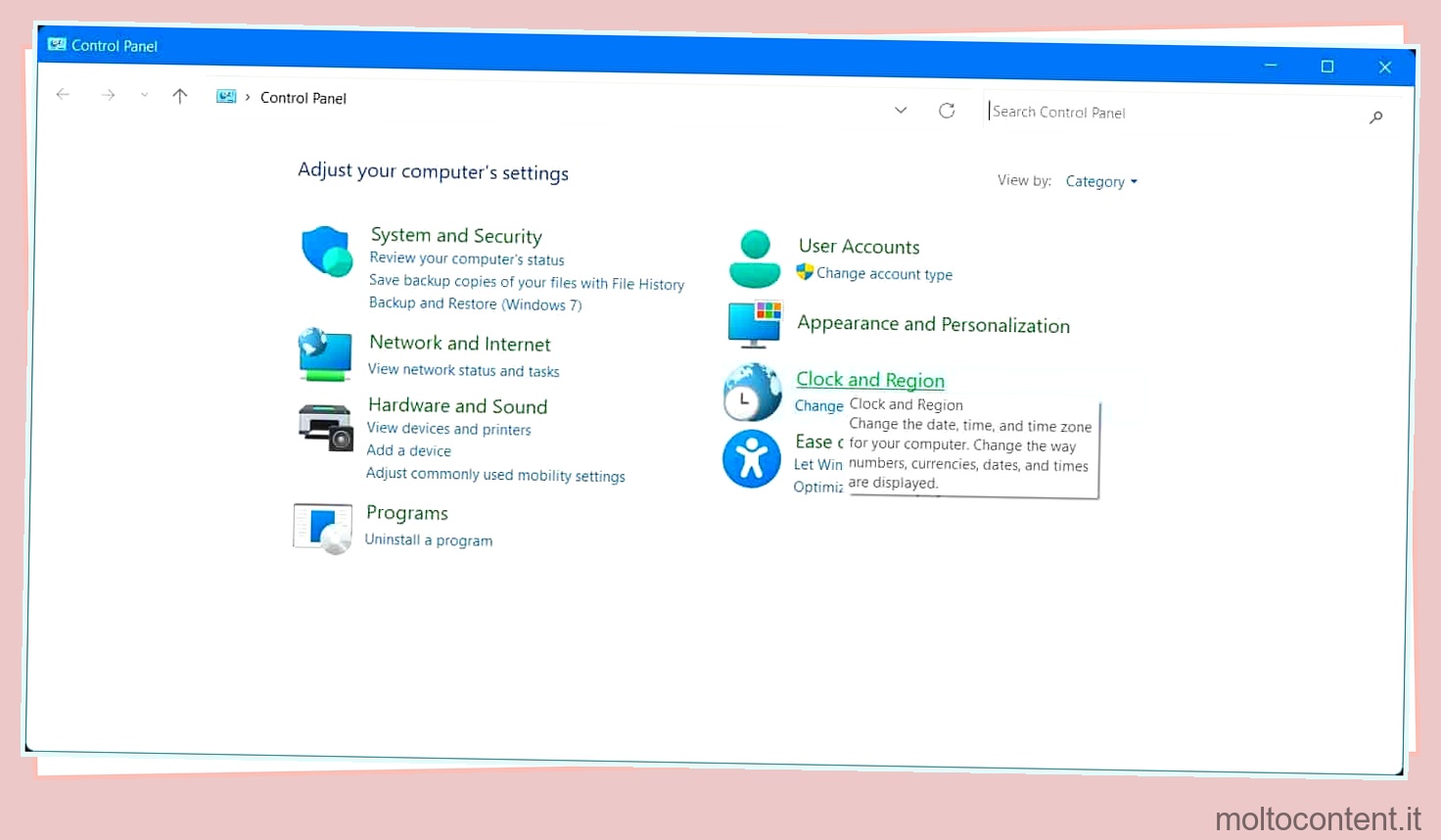
- All’interno di “Orologio e regione”, fai clic su “Data e ora”.
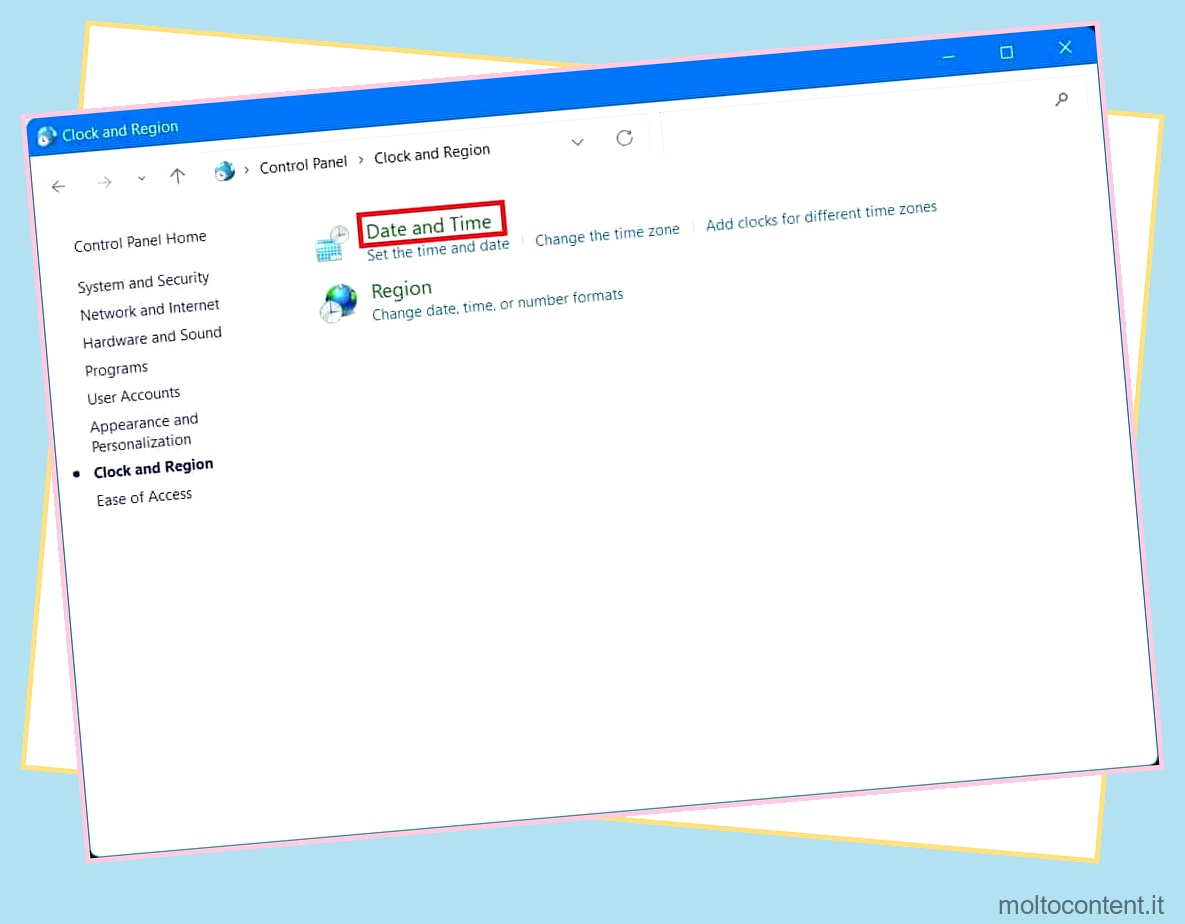
- Nella scheda “Data e ora” della finestra “Data e ora”, fare clic sul pulsante “Modifica data e ora…”.
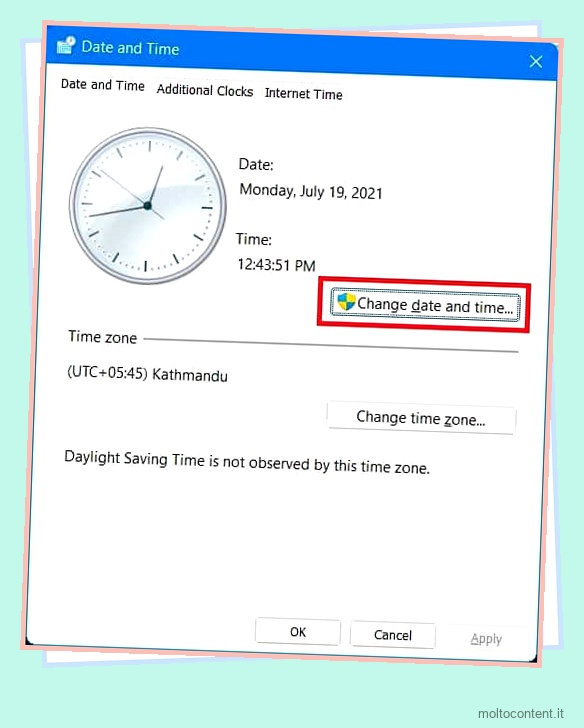
- Si aprirà la finestra Impostazioni data e ora con un calendario e un orologio analogico. È possibile impostare l’ora manualmente modificando i numeri sotto l’orologio analogico. Fare clic su OK. Questo imposterà il nuovo orario.
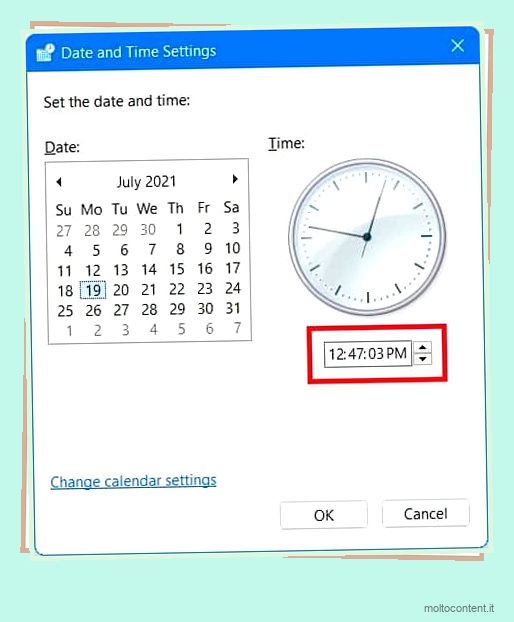
Come modificare la data su Windows 11
Per modificare la data su Windows 11, dovrai seguire esattamente gli stessi passaggi discussi sopra.
Puoi seguire il primo metodo esattamente come sopra. Puoi cambiare la data alla fine. 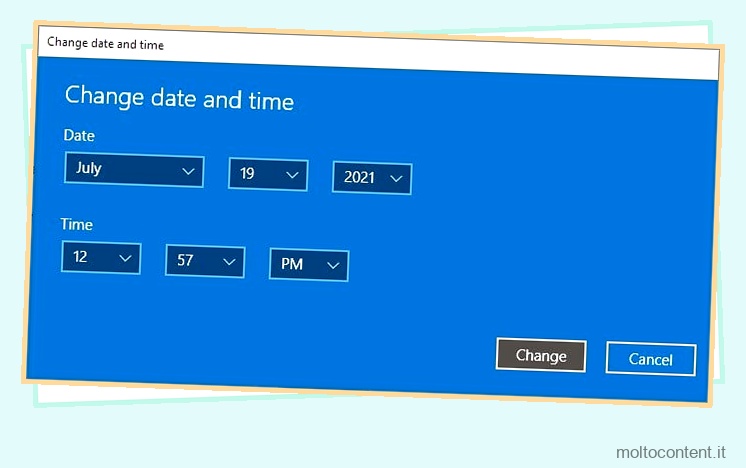
Nella fase finale del secondo metodo, all’interno della finestra “Impostazioni data e ora”, trova e fai clic sulla data desiderata nel calendario. Quindi fare clic su OK. Questo fisserà la nuova data. 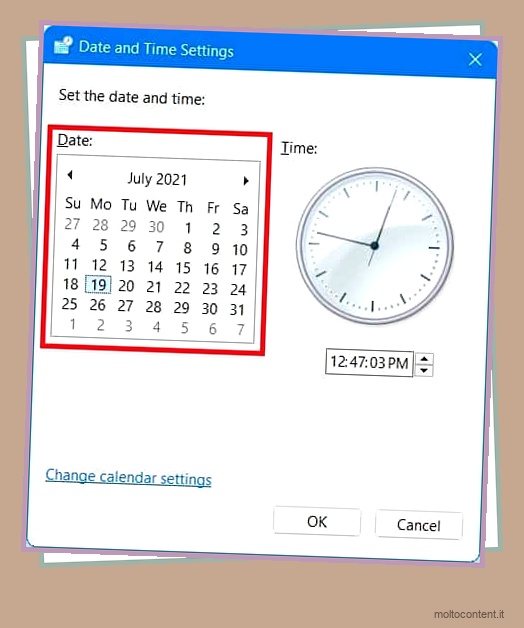
Come modificare i formati di data e ora su Windows 11
Se desideri modificare i formati di data e ora rispetto alle impostazioni predefinite, procedi nel seguente modo:
- Fare clic con il tasto destro sull’ora e la data nell’angolo sinistro della barra delle applicazioni. Fare clic su ‘Regola ora/data’.
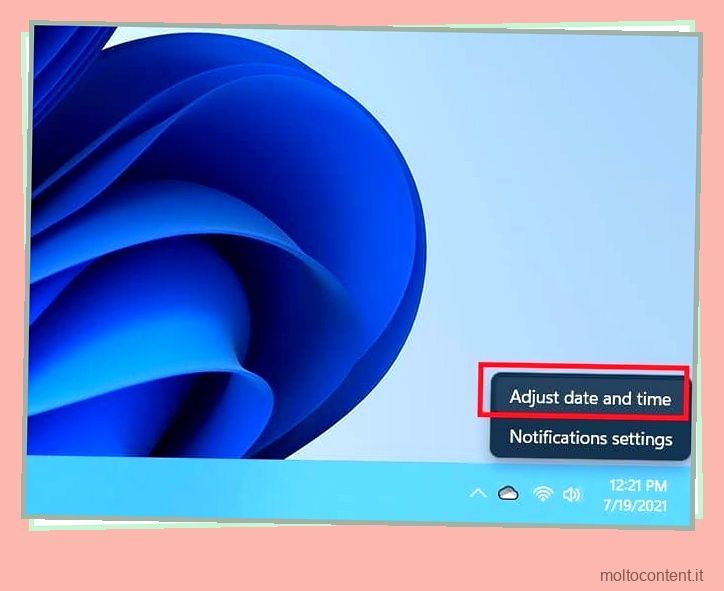
- Scorri verso il basso le impostazioni “Data e ora” e fai clic su “Lingua e regione”.
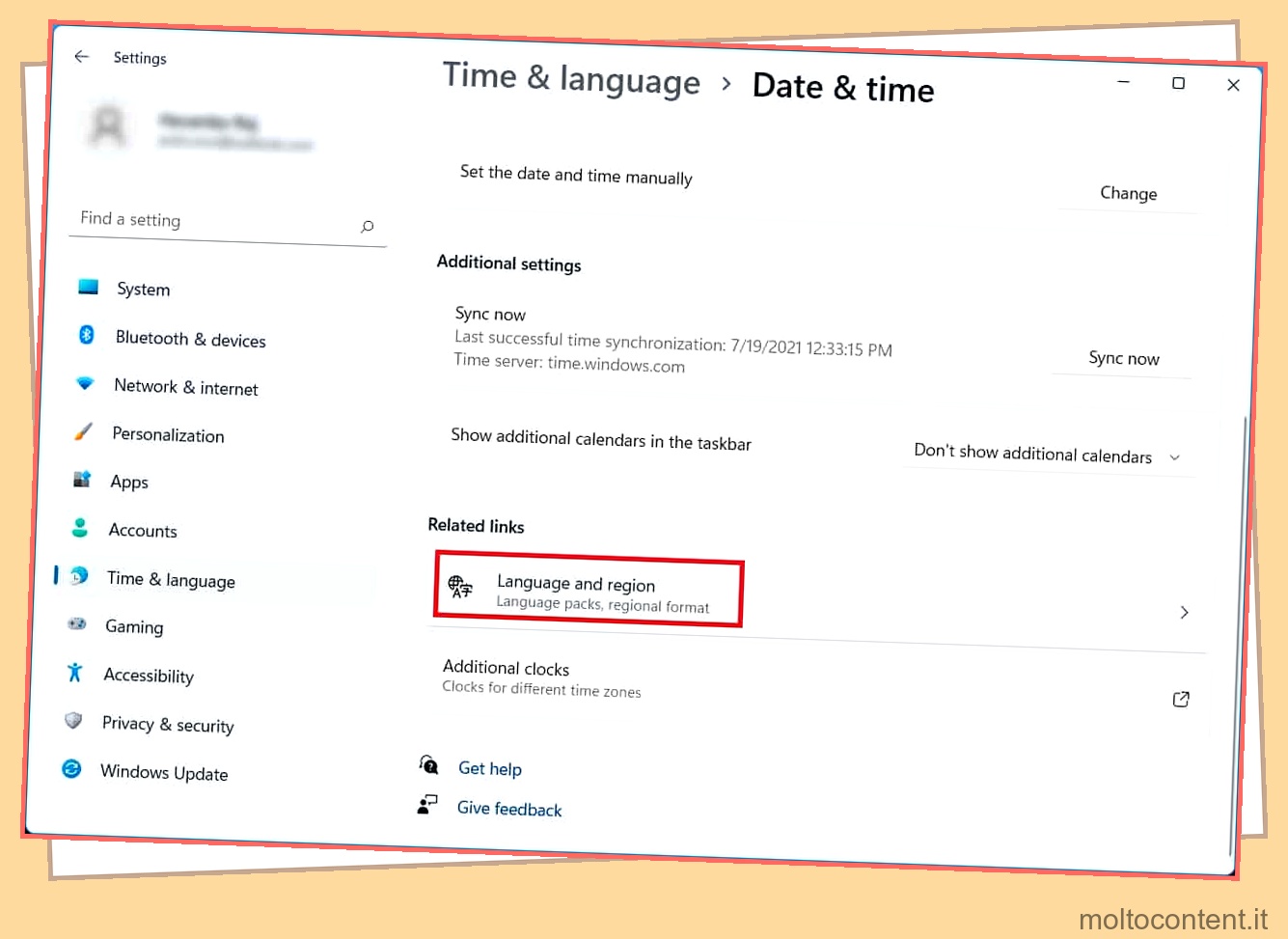
- Nelle impostazioni “Lingua e regione”, fai clic su “Formato regionale”. Questo espanderà la sezione. Fare clic sul pulsante “Cambia formati”.
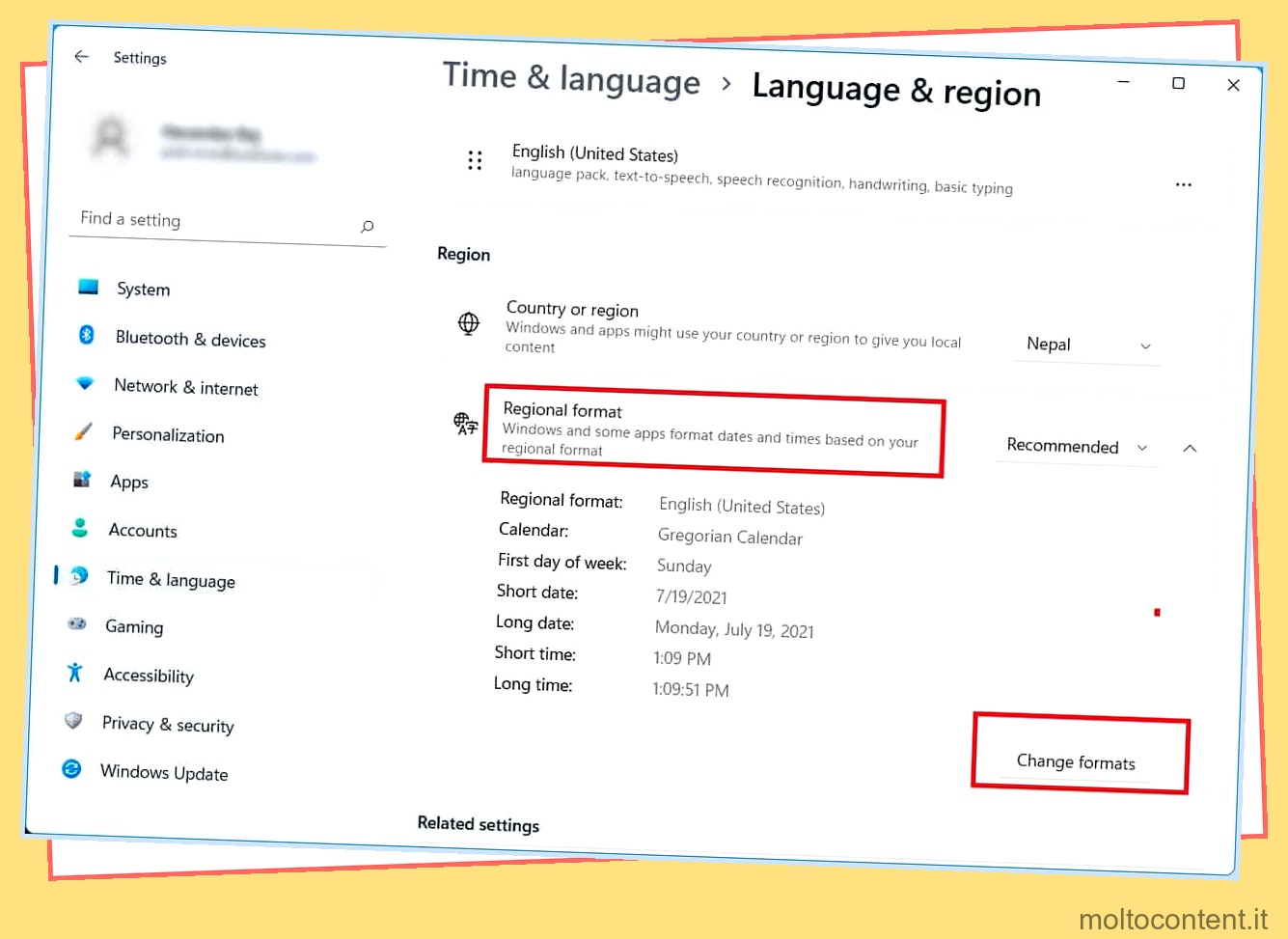
- Nelle impostazioni “Formato regionale”, puoi modificare il formato “Primo giorno della settimana”, il formato “Data breve”, il formato “Data lunga”, il formato “Ora breve” e il formato “Ora lunga”.
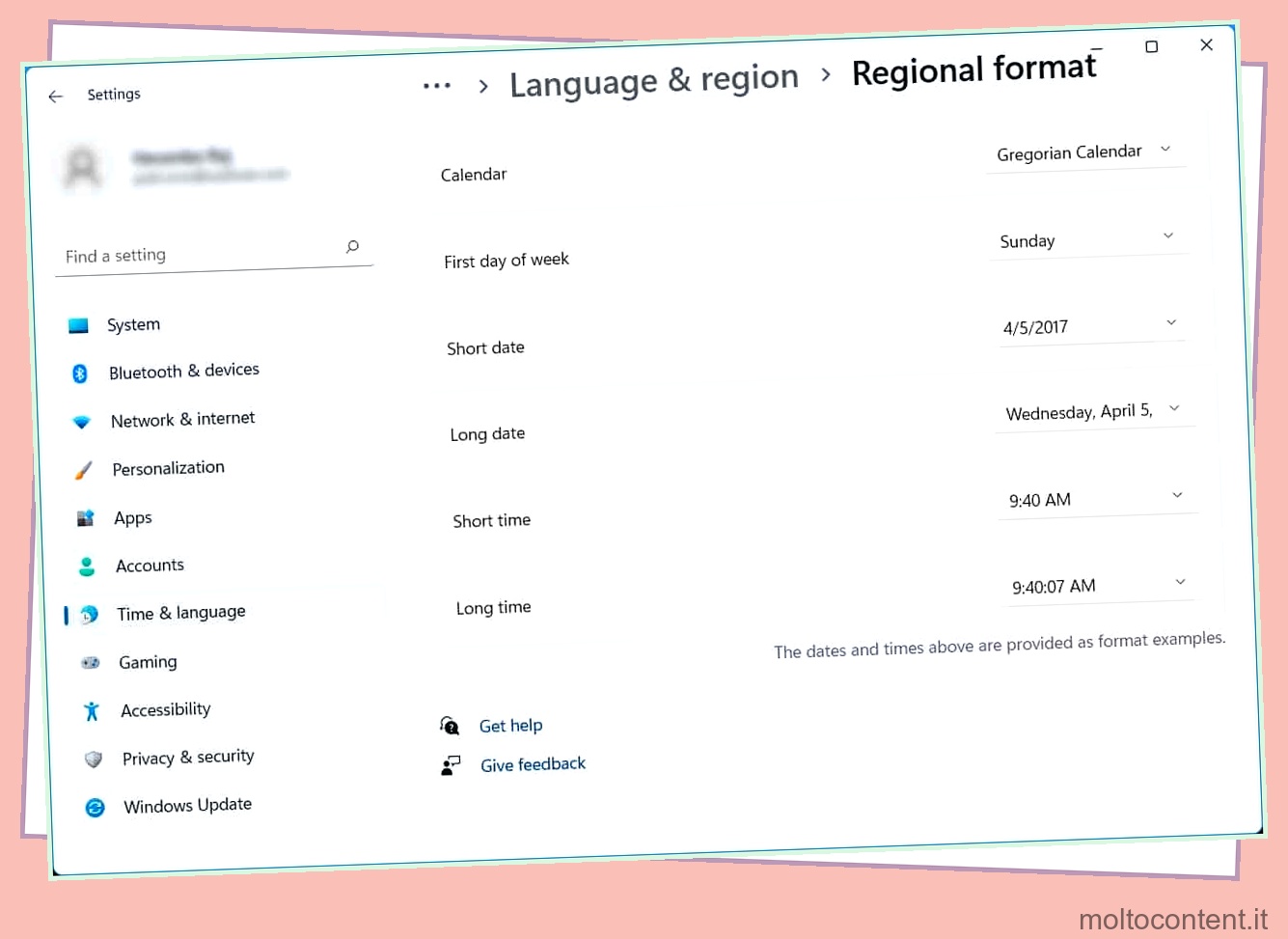
Come modificare data e ora su Windows 10
Il processo per impostare manualmente l’ora e la data su Windows 10 è identico a quello di Windows 11. Ma le interfacce sono leggermente diverse. Segui questi passi:
- Fare clic con il tasto destro sull’ora e la data nell’angolo sinistro della barra delle applicazioni. Fare clic su ‘Regola ora/data’.
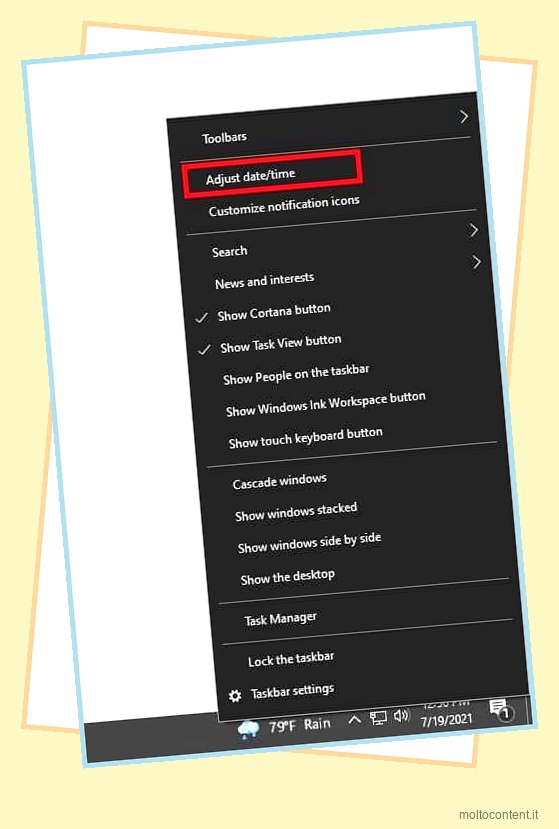
- Nelle impostazioni “Data e ora”, disattiva “Imposta ora automaticamente”.
- Fare clic sul pulsante “Modifica” sotto “Imposta data e ora manualmente”.
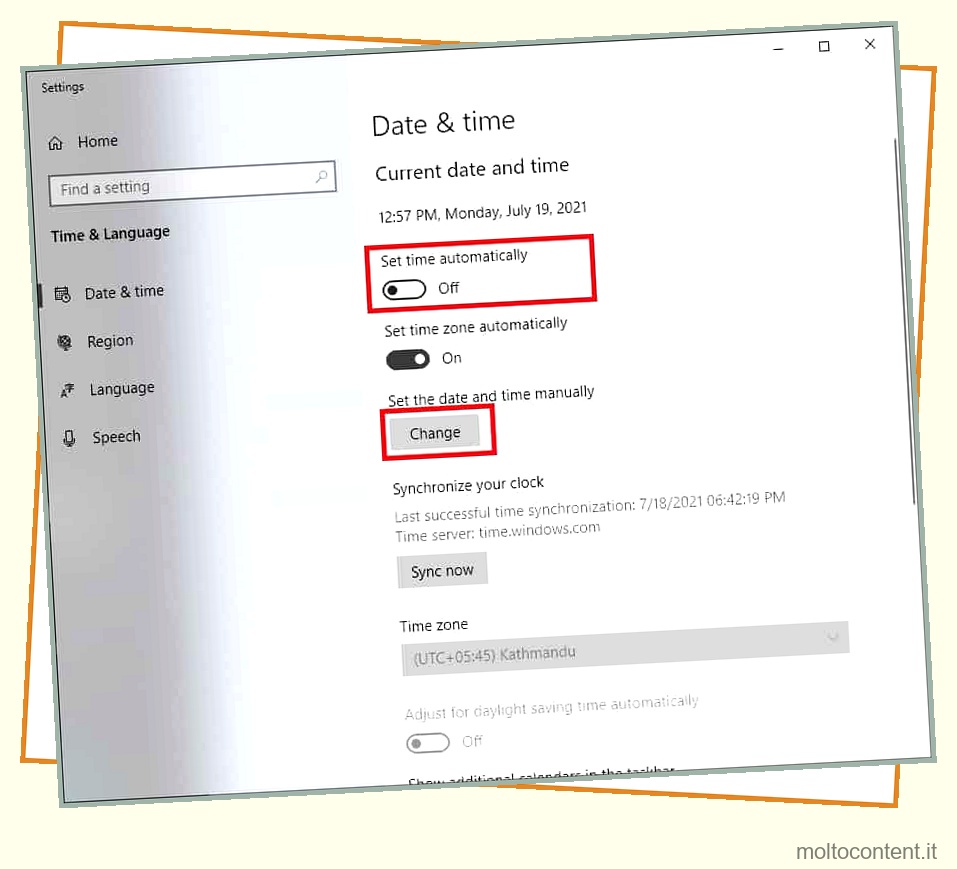
- Si aprirà la finestra “Modifica data e ora”. È possibile impostare manualmente la data e l’ora qui. Al termine, fai clic su “Cambia”.
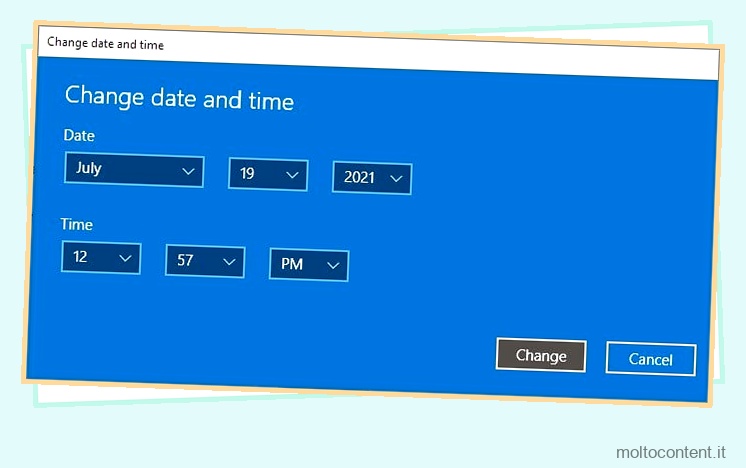
Se desideri modificare i formati di data e ora su Windows 10, procedi nel seguente modo:
- Apri le impostazioni “Data e ora” (dal passaggio 1 sopra).
- Scorrere verso il basso. In “Impostazioni correlate”, fai clic su “Data, ora e formattazione regionale”.
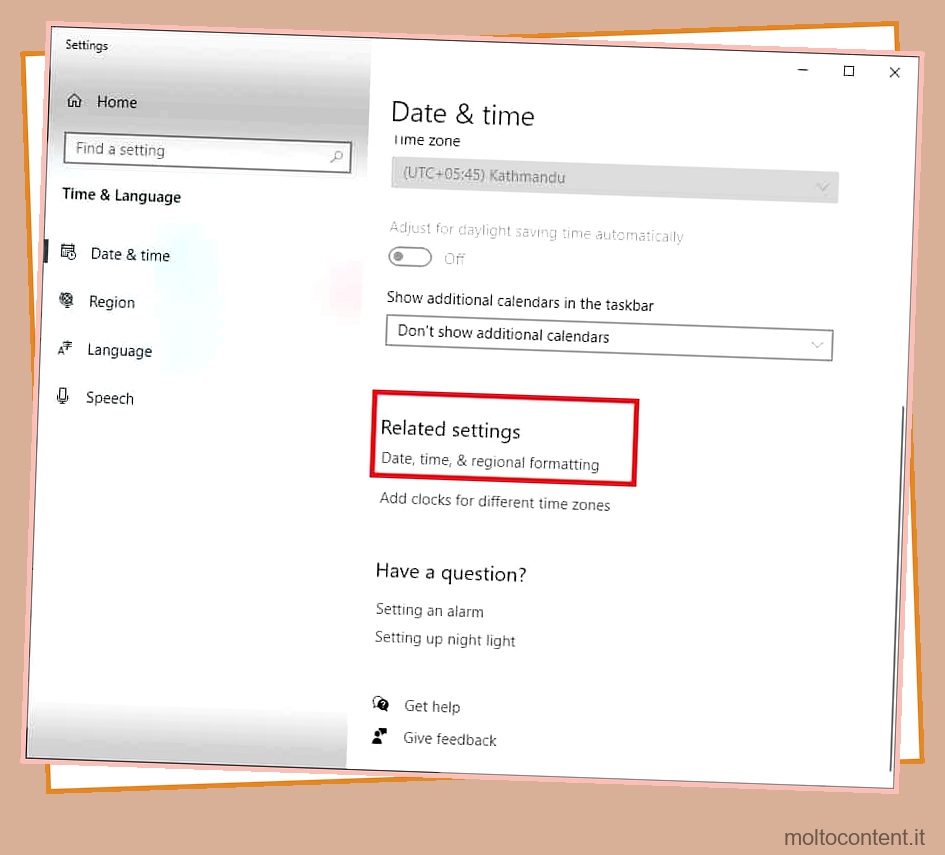
- Scorri verso il basso le impostazioni ‘ Regione ‘ e sotto ‘ Dati formato regionale ‘, fai clic su ‘ Modifica formati dati ‘.
- Modificare i formati di data e ora.
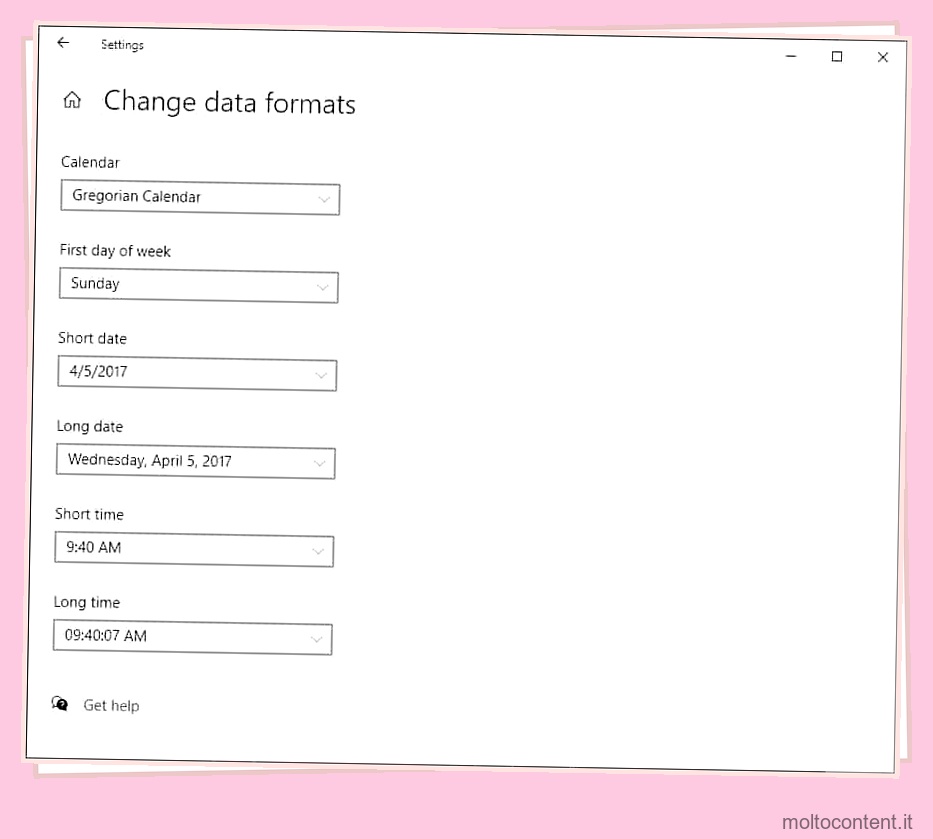
Domande frequenti su data e ora di Windows
Perché l’ora e la data continuano a cambiare?
Per impostazione predefinita, sia in Windows 11 che in 10, l’ora e la data sono configurate per essere sincronizzate con un time server Internet. Questa funzione utilizza la tua connessione Internet per abbinare automaticamente la tua data e ora a quella di un time server. Ciò può comportare modifiche dell’ora durante l’utilizzo della VPN e/o di eventuali proxy.
Se hai impostato una data e un’ora manuali per il tuo computer e non vuoi che Windows le modifichi, dovrai andare alle impostazioni ‘ Data e ora ‘ (discusse nei tutorial sopra) e disattivare ‘ Imposta tempo automaticamente ‘.
Nei casi più improbabili, alcuni virus potrebbero anche essere ugualmente responsabili delle reimpostazioni di data e ora. Se non ci sono altri fattori che potrebbero causare la modifica dell’ora e della data, è meglio eseguire una scansione antivirus completa sul sistema.
Cos’è il time server di Internet?
L’internet time server è fondamentalmente un computer che mantiene l’ora precisa. Qualsiasi computer connesso a Internet può sincronizzare l’ora del proprio sistema con quella dell’Internet Time Server. Ciò garantisce l’universalità del tempo.
Esistono vari time server Internet a cui è possibile connettere Windows. Vai su Pannello di controllo > Orologio e area geografica > Scheda “Ora Internet” e fai clic su “Modifica impostazioni”. 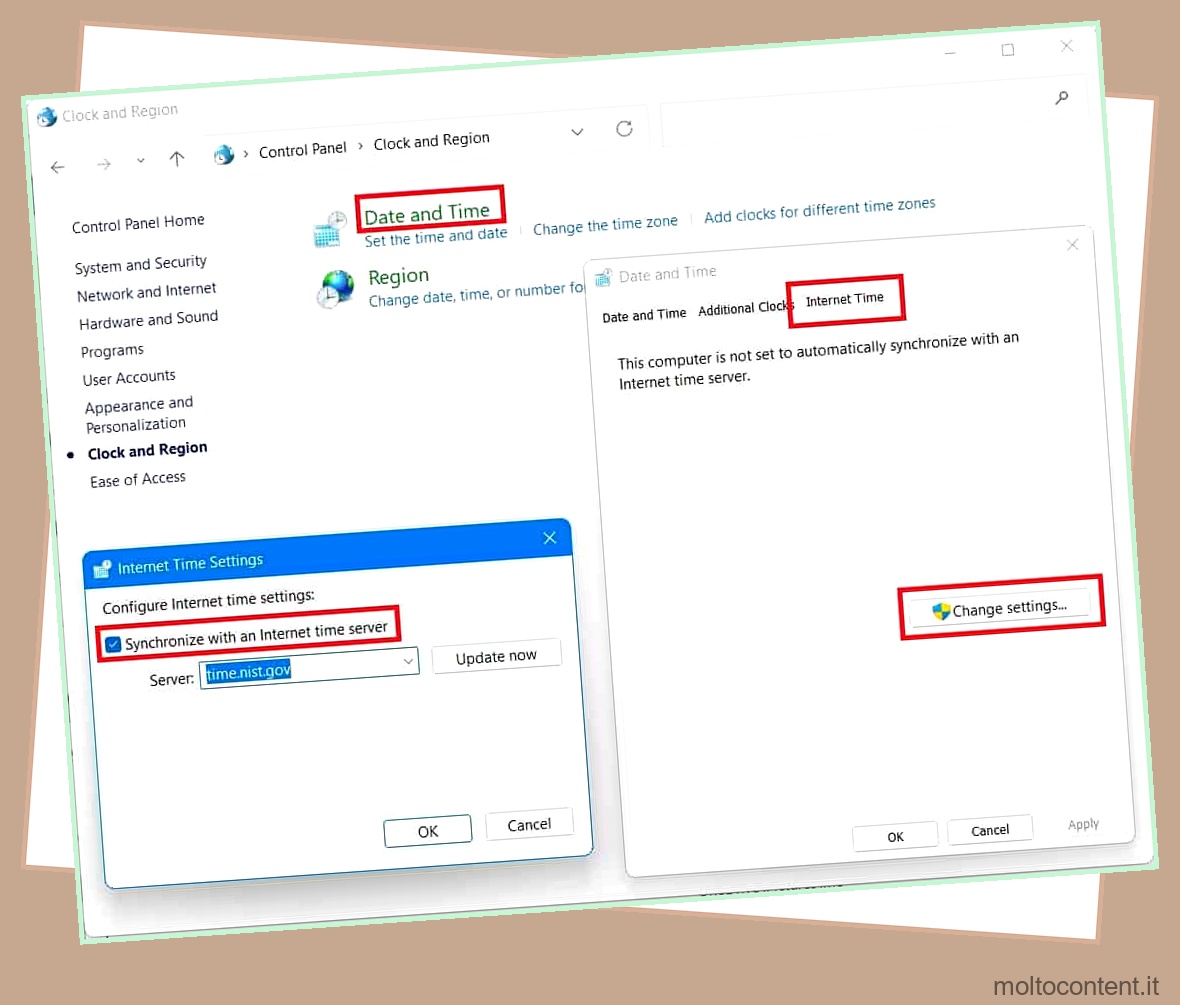
Nella finestra Impostazioni ora Internet, seleziona “Sincronizza con server orario Internet”. Ora sarai in grado di selezionare un time server Internet dal menu a tendina. Fare clic su Aggiorna ora e su OK per eseguire la sincronizzazione con il time server Internet.
Perché l’ora di Windows è sempre sbagliata?
Se il tuo Windows è connesso a Internet, puoi impostare l’ora in modo che si sincronizzi automaticamente con il time server di Internet. Se desideri un orario diverso, puoi disattivare la sincronizzazione automatica e impostare un orario manuale (come descritto sopra).
Se il tuo computer non è connesso a Internet, l’ora viene memorizzata nel BIOS. Il BIOS utilizza una batteria CMOS (una piccola batteria a forma di bottone) per eseguire il cronometraggio.
Per verificare se la batteria funziona, impostare innanzitutto l’ora corretta in Windows. Quindi spegni il computer. Attendere qualche minuto, quindi riaccenderlo ed entrare nel BIOS (premere F2, F11 o Canc a seconda del sistema). Controlla l’ora nella schermata iniziale del BIOS. Se non è corretto, è necessario sostituire la batteria CMOS.
Windows regola automaticamente l’ora per l’ora legale?
Sì, Windows regolerà automaticamente l’ora per l’ora legale. A seconda di dove vivi, se si applica l’ora legale, Windows attiverà la regolazione automatica per impostazione predefinita. Se lo desideri, puoi disattivarlo andando nelle impostazioni “Data e ora”.








